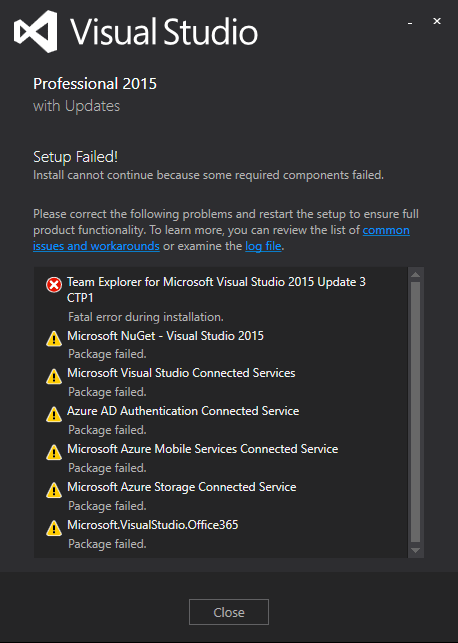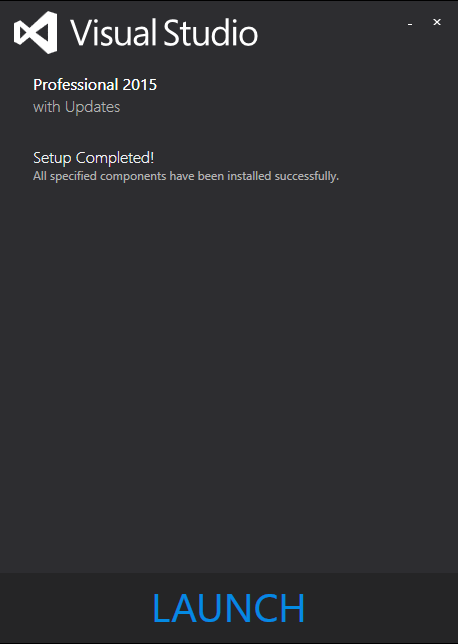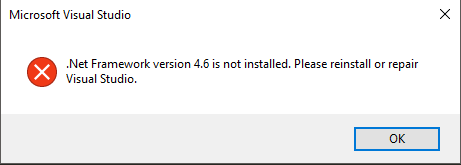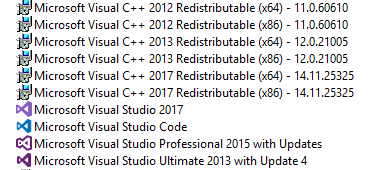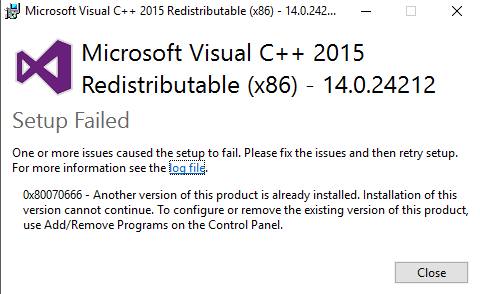Многочисленные ошибки при установке Visual Studio 2015 Community Edition
При установке Visual Studio 2015 Community Edition в Windows 10 с помощью веб-установщика все работает нормально, однако не удается установить следующие пакеты:
- Team Explorer для Visual Studio 2015 -> Неустранимая ошибка
- Microsoft NuGet - Visual Studio 2015 -> Сбой пакета
- Подключенные службы Microsoft Visual Studio -> Сбой пакетов
- Подключенные службы проверки подлинности Azure AD -> Сбой пакетов
- Подключенная служба мобильных служб Microsoft Azure -> Сбой пакета
- Служба подключения к хранилищу Microsoft Azure -> Сбой пакетов
- Microsoft.VisualStudio.Office365 -> Сбой пакета
Я попытался несколько обойти, включая удаление каждой версии Visual Studio в моей системе, удаление файлов вручную в C:\ProgramData\Program Cacheи даже зашел так далеко, что удалил мой антивирус (AVG), пытаясь отключить его и посмотреть, работает ли он заранее. Я даже управлял командой fsutil behavior set SymlinkEvaluation L2L:1 L2R:1 R2L:1 R2R:1
Я даже пытался использовать ISO, но столкнулся с той же проблемой.
Поскольку я не использую ни Azure, ни Team Explorer, то для этого будет достаточно решений, которые означают, что у меня не будет доступа к ним.
Файл журнала, сгенерированный установщиком, можно найти здесь, так как его длина превышает 65 000 символов (просто посмотрите прокрутку вниз).
23 ответа
После неудачной установки вы должны восстановить распространяемые файлы vc 2015 и перезапустить установщик Visual Studio.
Распространяемый установщик испорчен, он смешивает 64-битные и 32-битные библиотеки DLL. Вы можете проверить, есть ли у вас эта проблема, посмотрев на размер файла vcruntime140.dll. Поиск в папке Windows для vcruntime140 вы должны увидеть 4 файла (64 и 32-битные в обеих версиях и версиях отладки). Если какие-либо файлы имеют одинаковый размер, необходимо выполнить восстановление распространяемого файла.
В моей системе 32-разрядная библиотека DLL составляет 83,3 КБ, а 64-разрядная - 86,6 КБ (версии выпуска).
Я потратил целую неделю, пытаясь решить эту проблему. В конечном итоге это сделало для меня отключение моих антивирусных программ. Прежде чем я наткнулся на свое решение, я прошел через множество других решений. Я подумал, что опубликую некоторые решения, которые могут оказаться полезными для тех, у кого все еще возникают проблемы с установкой Visual Studios 2015 Community Edition.
Решение 1: минимальная установка
Попробуйте установить с минимальными дополнительными функциями. Запустите установку Visual Studios 2015, затем нажмите "Пользовательский" и на следующем экране снимите все флажки и продолжите установку.
Решение 2. Удалите установочный кеш
Возможно, установка не удалась из-за поврежденных файлов в кеше. При сбое установки удалите все элементы, связанные с кэшем Visual Studio, и выполните полную переустановку. Для этого запустите командную строку (Запуск от имени администратора) и введите: "cd / programdata / package cache /", затем нажмите enter. Затем введите "del / f / s *.msi / f / s *.cab" и нажмите ввод. Теперь снова запустите установку Visual Studios 2015.
Решение 3. Удалите данные временного файла, хранящиеся на вашем компьютере
Откройте проводник и перейдите в "C: \ Users \ [Имя вашей учетной записи пользователя] \ AppData \ Local \ Microsoft". Затем удалите следующие папки: VSCommon, VisualStudio, Blend, VsGraphics, ApplicationInsights, vshub, Team Foundation, установщик веб-платформы и MsBuild. После этого снова запустите установщик Visual Studios 2015.
Решение 4. Включите все четыре оценки символических ссылок
Сначала проверьте, включены ли все четыре оценки. Откройте командную строку (Запуск от имени администратора) и введите "fsutil поведенческий запрос SymlinkEvaluation". Все 4 оценки должны быть включены. Если это не так, введите "fsutil поведение set SymlinkEvaluation L2L: 1 R2R: 1 L2R: 1 R2L: 1". После того как эти 4 оценки установлены, очистите временные файлы и очистите кэш установки (см. Решение 2 и Решение 3), затем снова запустите установку Visual Studios 2015.
Решение 5. Восстановите распространяемые файлы
Возможно, проблема в том, что ваши распространяемые VC неисправны и нуждаются в ремонте. Для этого запустите "Установка и удаление программ" и найдите все x86 и x64 версии Microsoft Visual C++ [Year] Redistributable (Version). Затем нажмите "Изменить" для каждого из них, и когда появится экран удаления, нажмите "Восстановить". Я сделал это для всех версий, которые я ранее установил: 2012, 2013 и 2015. Поэтому я отремонтировал 6 из них: 2012: x86 и x64, 2013: x86 и x64, 2015: x86 и x64.
Решение 6. Проверьте, совпадают ли размеры x86 и x64
Как уже упоминалось другими в этом обсуждении, выполните поиск vcruntime140.dll и посмотрите, есть ли версии x86 и x64. Они НЕ должны иметь одинаковый размер. Если это так, см. Решение 5 или вы можете вручную удалить их (** Будьте осторожны при удалении файлов из папки Windows!) И переустановите их (отсюда: https://www.microsoft.com/en-ca/download/details.aspx?id=48145).
Также сделайте ту же проверку для msvcp140.dll. Я лично выполнил поиск этих файлов в "C: \ Windows \ SysWOW64 и C: \ Windows \ System32" и сравнил файлы из двух папок. Кроме того, я также проверил различия vcruntime140.dll и msvcp140.dll в "C: \ Program Files \ Microsoft Visual Studio 14.0" и "C: \ Program Files (x86) \ Microsoft Visual Studio 14.0"
Решение 7. Временно отключите все антивирусную защиту и брандмауэры.
Для меня оказалось, что проблема связана с защитой от вредоносных программ ByteFence и Norton Security с резервной защитой. Я отключил защиту в реальном времени от ByteFence Anti-Malware и отключил автоматическую защиту и Smart Firewall в Norton Security with Backup. Прежде чем снова запустить установку, я повторил Решение 2 и Решение 3 (прокрутите вверх). И вуаля, установка прошла успешно. Но как я узнал, что виновна антивирусная программа? Прочитайте Решение 8.
Решение 8. Внимательно следите за процессом установки Visual Studios для вторжений
Я прибег к этому решению, чтобы выяснить проблему. Прочитав статью Эжа, я решил скачать Process Monitor v3.2 и Process Explorer v16.1. Я внимательно следил за тремя программами: Process Monitor, Process Explorer и установщиком Visual Studios 2015, и очень внимательно следил за всеми процессами, которые вызывал установщик. Затем я заметил, что при запуске процесса VSIXInstaller.exe и попытке установить что-либо с удаленного сервера он снова и снова отказывал, потому что моя Антивирусная программа внезапно появлялась на экране (как процесс) и решала включить / заблокировать некоторые важные файлы DLL, необходимые для установки VSIX. Временное отключение антивирусной программы решило мою проблему!
Решение 9. Завершите формат Windows и переустановите
Если ничего не помогает, и вы действительно хотите запустить Visual Studios 2015, я предлагаю полную переустановку Windows. На данный момент проблема, скорее всего, заключается в каком-то типе вмешательства / вторжения в программу, о которой вы не знаете.
Моя проблема не исчезла, просто переустановив распространяемые файлы vc 2015 года. Но мне удалось найти ошибку, используя тот же процесс, что и в отличном сообщении в блоге Ezh (и спасибо Google Translate за то, что я смог прочитать ее).
В моем случае это было msvcp140.dll который был установлен как 64-битная версия в Windows/SysWOW64 папка. Простое удаление распространяемых файлов не привело к удалению файла, поэтому мне пришлось удалить его вручную. Затем я смог снова установить распространяемые x86, который установил правильную версию файла DLL. И, вуаля, установка VS2015 завершилась без ошибок.
Успех!
У меня были похожие проблемы, и я несколько раз пытался их переустановить, но без радости. Я смотрел на установку отдельных пакетов из ISO и все навороченные - совсем не довольный.
Я наконец получил его для "установки", просто выбрав "восстановить", а не "удалить" в панели управления / программах. Хотя, чтобы сделать "ремонт", потребовалось много времени. В конце концов он установлен и работает.
Это сработало для меня. Это может помочь другим - проще попробовать, чем многие другие варианты, в любом случае.
Как описано в других ответах, но с шагами:
1 - перейти к панели управления -> удалить программы -> удалить все Microsoft C++ ((год)) распространяемый
2- удалите эти файлы, если они все еще существуют вручную:
- C: \ Windows\System32\vcruntime140.dll
- C: \ Windows \ SysWOW64 \ vcruntime140.dll
3 - загрузить и установить: https://www.microsoft.com/en-us/download/details.aspx?id=48145
после этого перезапустите установку Visual Studio и надеемся, что ошибка больше не появится.
Ни одна из резолюций, изложенных в этом вопросе, не решила мою проблему. Я опубликовал аналогичный вопрос и в конечном итоге пришлось открыть заявку в службу поддержки Microsoft, чтобы решить ее. Смотрите мой ответ здесь, если ни одно из других предложений не поможет: Ошибка при установке Visual Studio 2015 Enterprise Update 1 с Team Explorer
Итак, если вы находитесь на одной лодке со мной и обнаружили, что ни одно из этих решений не помогло вам, скорее всего, у вас возникла проблема, когда NuGet (или любой из этих пакетов) не удается установить из программы VSIX из-за вызова метод, который не существует на вашем компьютере (не уверен, что.dll он ссылается), поэтому попробуйте это из следующего поста:
- Удалите все экземпляры Visual Studio 2015- это включает все значения реестра.
- Установите версию Visual Studio, более раннюю, чем Обновление 1 (версия RTM.); это доступно здесь.
- Если вы по-прежнему получаете сообщение об ошибке, попробуйте восстановить только программу Visual Studio 2015. Это то, что в конечном счете исправило это для меня.
Надеюсь, это помогло кому-то. Это действительно расстраивает, что файл журнала установщика не помогает вообще. Мне пришлось посмотреть файл журнала, специфичный для NuGet, и именно здесь я заметил ошибку:
При установке не удалось установить расширение для всех выбранных продуктов. Для получения дополнительной информации нажмите на ссылку журнала установки в нижней части диалогового окна.
Метод не найден: 'System.Collections.Generic.IEnumerable`1 System.Security.Cryptography.X509Certificates.X509ChainStatus Microsoft.VisualStudio.ExtensionManager.IInstallableExtension.get_InvalidCertificateInformation()'.
(Я столкнулся с идентичной проблемой. После многих попыток я решил ее и обнаружил МОЮ КОРНЕВУЮ ПРИЧИНУ. Я оставляю здесь свой путь попытки, но вы можете пропустить до конца, если хотите.)
Я хочу отметить, что БУДЬТЕ ОЧЕНЬ ОСТОРОЖНЫ с решением Enden 2. Некоторые другие программы могут кэшировать установочные пакеты в C:\ProgramData\Pacakges Cache папка. Если вы удалите данные из этой папки, вы можете поставить под угрозу установку / удаление других программ.
Я столкнулся с этим несколькими сбоями во время установки VS2015. И после того, как я удаляю весь контент из C:\ProgramData\Pacakges Cache и мои VS2013 и VS2015 застряли в Programs and Features окно и я не могу change/repair/uninstall их.
Чтобы исправить change/repair/uninstall сбой, я должен перейти к ниже 2 разделов реестра:
Прежде всего: создайте резервную копию вашей регистратуры, прежде чем делать с ней что-нибудь.
[HKEY_LOCAL_MACHINE \ SOFTWARE \ WOW6432Node \ Microsoft \ Windows \ CurrentVersion \ Uninstall]
[HKEY_LOCAL_MACHINE \ SOFTWARE \ Microsoft \ Windows \ CurrentVersion \ Uninstall]
И удалить каждый ключ которого InstallLocation указывает на C:\ProgramData\Pacakges Cache И чья DispalyName внешность связана с Visual Studio 2013/2015 (это может потребовать некоторого опыта / интуиции).
Затем застрявшие элементы VS2013/2015 в окне "Программы и компоненты" исчезли. И теперь я могу переустановить VS2013.
Но я все еще не могу установить VS2015 с установщиком. Ошибка по-прежнему, как показано ниже:
Но по крайней мере я могу изменить / восстановить / удалить VS2015 в окне Prgram & Features. Поэтому я решил его починить. Но ремонт не работает. Я все еще получил ту же ошибку, что и выше.
Затем я удалил неисправный VS2015 и попытался восстановить VC++2015, как сказано в отмеченном ответе TimVdG. А затем переустановите VS2015 с помощью установщика.
Все еще не удалось.
Затем я попробовал решение Брайана Сварта установить VS2015 без Обновления 1. Но с TeamExplorer все равно не получилось. Я проверил журнал и нашел это:
MSI (48:A0) [14:53:34:997]: установщик Windows установил продукт. Название продукта: Team Explorer для Microsoft Visual Studio 2015. Версия продукта: 14.0.23102. Язык продукта: 1033. Производитель: Microsoft Corporation. Успешная установка или статус ошибки: 1603.
И я погуглил немного об ошибке 1603. Теперь я пытаюсь добавить полный контроль над C:\Program Files (x86)\Microsoft Visual Studio 14.0 папку и попробуйте еще раз.
Все еще не работает.
Некоторые ссылки:
https://www.online-tech-tips.com/computer-tips/remove-program-from-add-remove/
=========> Окончательное решение <=========
Так что в моем сценарии это не имеет никакого отношения к распространяемым файлам VC2015.
Моя основная причина - неправильный номер версии.NET в реестре.
На 64-битной Windows версия.NET хранится в 2 местах реестра:
HKLM \ Software \ Microsoft \ NET Framework Setup \ NDP \ v4 \ Full \ Version
HKEY_LOCAL_MACHINE \ ПРОГРАММНОЕ ОБЕСПЕЧЕНИЕ **WOW6432Node**\Microsoft\NET Framework Setup\NDP\v4\Full\Version
Вот то, что есть в моей коробке: 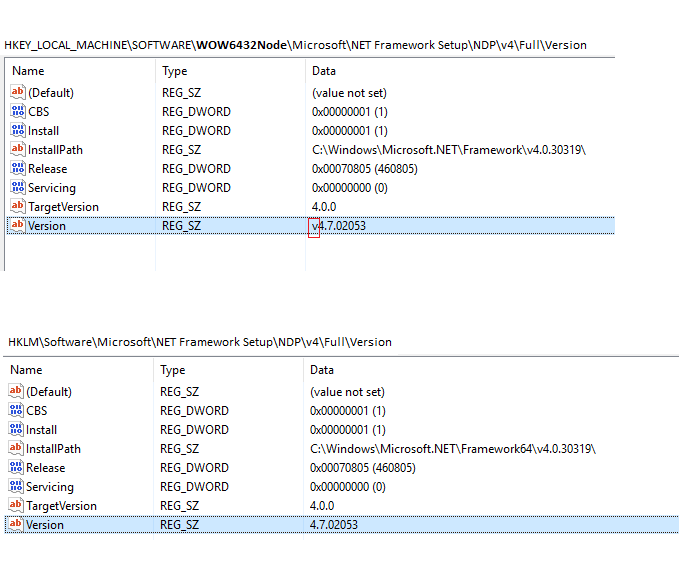
Обратите внимание, что ведущий персонаж v в Version? Я не знаю, кто это там поставил. Но как только я удалил это, мой VS2015 with Update 3 может быть установлен гладко!
Так что вы можете удивиться, как я мог найти это. Ну, так как я не мог установить VS2015, я обратился к VS2017. Но после успешной установки VS2017 я не смог его запустить. Это говорит это:
Поэтому я решил проверить установленную версию.NET и увидел интересную разницу выше. Однажды я снял ведущий v, VS2017 можно запустить.
Но в любом случае, я до сих пор не знаю, кто поставил v там... Позор!
И последнее, но не менее важное: пожалуйста, убедитесь, что Release, Version значения ключа реестра соответствуют и могут работать с вашей версией Windows. Обратитесь к ниже:
Зависимости версий.NET и Windows.
как определить установленную версию.NET.
Информация о версии Windows 10
Добавьте еще несколько выводов:
После того, как я закончил эту последовательность установки: VS2017 -> VS2015 -> VS2013, я заметил, что на моей коробке даже нет повторного просмотра VC++2015:
Потому что и редикты VC++2015 и VC++2017 - 14.xxx. Так что наличие более высокой версии достаточно. Когда я пытаюсь вручную установить VC++2015 Redist, он говорит это:
Обязательно проверьте ваши файлы machine.config в обоих местах
C:\Windows\Microsoft.NET\Framework[версия]\Config C:\Windows\Microsoft.NET\Framework64[версия] \ Config
Я узнал, попробовав все решения на этой странице.
Для меня ничего из этого списка ответов не сработало.
Что в итоге сделало трюк:
- Выполнение удаления VS путем запуска установщика с параметрами командной строки / uninstall / force (см. https://msdn.microsoft.com/en-us/library/mt720585.aspx)
- Переименование всех связанных папок VS14 и Nuget вручную из следующих мест:
- %AppData%/ Local и его подпапки
- %AppData%/ Роуминг и его подпапки
- %ProgramData% и его подпапки
- %ProgramFiles% и его подпапки
- %ProgramFiles(x86)% и его подпапки
- %ProgramData%/ сам кэш пакета
- Перезагрузка машины
- Установка снова.
Это также убивало меня, я должен был переустанавливать визуальные студии тысячу раз, прежде чем Stack Overflow помог мне! Сначала началось с проблемы с обновлением Windows. При установке Visual Studio 2015, обновление помечало меня как необходимое - обновление KB2919355. Пошел на обновление Windows и увидел несколько неудачных обновлений. Как бы я ни старался, ничего не получалось. Код ошибки, который цитировался, был 80070543, и некоторые исследования показали, что ничего не работает, пока я не наткнулся на этот совет. http://www.dell.com/support/article/us/en/04/SLN293803/en Следуя этим инструкциям, произвел обновление Windows. снова, и это сработало. Вернулся, чтобы сделать обновление Visual Studios снова получил ту же ошибку! Поэтому я решил исследовать KB2919355 и был разочарован, пока не нашел этот сайт http://www.eightforums.com/windows-updates-activation/45441-update-kb2919355-finally-successful-after-multiple-fails.html
точно следовал инструкции по загрузке других обновлений, и они работали. KB2919355 был наконец обновлен, поэтому я попытался снова, и возникла другая ошибка, связанная с языковыми пакетами. "Фатальная ошибка установки". Пройдя через серию разочаровывающих переустановок, свет деинсталляций пролил свет на совет, который пришел к этой (описанной выше) записи переполнения стека "Восстановление распространяемых файлов C++", которая включает: Переход к Пуск -> Панель управления -> Программы и компоненты Правая мышь -нажмите на каждой распространяемой (снизу вверх) и нажмите кнопку "восстановить все". Если кто-нибудь попросит "Перезагрузить", сделайте это немедленно, прямо сейчас и там! Затем я установил Visual Studio… наконец, после нескольких дней попыток…. Это сработало.
Если ни один другой параметр в этой теме не работает, вы можете попробовать выполнить действия, описанные в этом руководстве (см. Ниже): https://blogs.msdn.microsoft.com/heaths/2015/07/14/how-to-install-visual-studio-to-another-directory-when-a-pre-release-is-installed/
- Загрузите и установите http://psmsi.codeplex.com/ (Примечание: новый сайт https://github.com/heaths/psmsi). Это командлеты PowerShell общего назначения, которые я создал для всех видов операций по разработке и устранению неполадок установщика Windows. на основе установок. Вам не нужно повышать привилегию, чтобы установить их, хотя, если вы предварительно подняли уровень, вы можете установить их для каждой машины (по умолчанию они для каждого пользователя).
Откройте командную строку с повышенными привилегиями PowerShell и выполните следующую команду, чтобы узнать, какие продукты установили ключевой общий компонент:
get-msicomponentinfo '{777CBCAC-12AB-4A57-A753-4A7D23B484D3}' | get-msiproductinfoЕсли у вас все в порядке с удалением всех перечисленных продуктов (особенно если учесть, что вы, вероятно, собираетесь установить RTM далее), выполните следующее:
get-msicomponentinfo '{777CBCAC-12AB-4A57-A753-4A7D23B484D3}' | get-msiproductinfo | uninstall-msiproduct -properties IGNOREDEPENDENCIES=ALL
Лично для меня это сработало. Я забыл, что у меня на старом диске лежали старые файлы, которые, по-видимому, позже испортили что-то в реестре (я думаю..?). Во всяком случае, со всем чистым, он установлен просто отлично!
Примечание: если у вас есть проблемы с импортом PSMSI-инструментов в PowerShell, проверьте это: https://msdn.microsoft.com/en-us/library/dn568022.aspx
В итоге вам может понадобиться запустить команду Set-ExecutionPolicy RemoteSigned чтобы иметь возможность импортировать программное обеспечение.
Надеюсь, это поможет кому-то нуждающемуся!
Я сделал распространяемый ремонт, но для меня это сработало после того, как я установил Office365.
(для меня это также был последний отказавший пакет в списке).
После нескольких месяцев борьбы с этой проблемой я наконец-то смог ее установить.
Я скачал пакет Visualstudio2015AzurePack, в котором используется веб-установщик.
Одно из требований это установить VS2015 Community Edition, который работал без проблем.
Я надеюсь, что это помогает кому-то.
В моем случае решение было связано с включением символических ссылок. См. Как мне преодолеть "Символическая ссылка не может быть пройдена, потому что ее тип отключен". ошибка при получении цели символической ссылки на сервере 2008? для нескольких способов сделать это.
Это очень неуловимая проблема. Никакое (простое) решение не выглядит применимым. Я попытался все предыдущие варианты с тем же отрицательным результатом: ошибки нескольких пакетов.
Прибегли к установке VS 2013Удачи нет вопросов, тогда VS 15 (Предварительный просмотр) Успех без проблем (кстати, очень круто).
Наконец то, что работает для меня, было сначала установить самое основное 'Visual Studio 2015' с -НЕТ- обновления. Во время установки, установка автоматически загружается 'Update 2' и установка успешно завершена.
Также вы можете найти файлы журналов в папке%Temp% о точной проблеме, в моем случае проблема была с символическими ссылками.
если с "запросом поведения fsutil SymlinkEvaluation" вы получаете сообщение.."в настоящее время контролируется групповой политикой, то проверьте" HKEY_LOCAL_MACHINE\SOFTWARE\Policies\Microsoft\Windows\Filesystems\NTFS " или просто выполните поиск в реестре через"Symlink".
Я только что обнаружил похожую проблему, и я попытался исправить ее, удалив и переустановив несколько раз, как с помощью веб-установщика, так и ISO, но это не решило проблему. Наконец, я исправил это, перезагрузив компьютер и снова установив Visual Studio 2015 с помощью ISO.
Как и все вы, я потратил несколько дней, пытаясь понять это. Я был в этой теме, пробуя каждую комбинацию из того, что вы сказали, и ничего. Я наконец пошел к AppData/Local/Microsoft/VisualStudio и удалил все папки там. Затем я отключил все в моем Антивирусе, и я, наконец, получил базовую установку, чтобы пройти весь путь до конца. Расстраивает, но, надеюсь, это поможет кому-то еще, кто перепробовал все.
Я столкнулся с той же проблемой с обновлением Visual Studio 2015 Community Edition. В моем случае проблема заключалась в том, что установщик почему-то не смог установить версию Visual C++ Redistributable x86. Когда я установил флажок " Установка и удаление программ", была установлена только версия x64.
Если это так, вы можете получить отсутствующий распространяемый пакет отсюда; или вы можете найти подходящую вам версию через поиск в Google.
Поскольку отмеченный ответ упоминал о восстановлении VC Redist 2015, я перечисляю все, что могу найти, вместо того, чтобы хоронить их в комментариях.
Распространяемый Visual C++ для Visual Studio 2015
Распространяемый Visual C++ для Visual Studio 2015, обновление 1
Microsoft Visual C++ 2015 распространяемое обновление 3
В этой теме обсуждались распространяемая версия Visual C++ для Visual Studio 2015, обновление 2. Но все ссылки не работают, и я не нашел его.
По какой-то причине установка прервалась во время процесса. После этого ничего не помогло, а восстановление / удаление только вызвало ошибки пакета. Что в итоге помогло, так это: https://github.com/Microsoft/VisualStudioUninstaller
после того, как я запустил его пару раз (он не удалял все при первом проходе...es), я наконец смог начать новую установку, и это сработало.
Я сделал.
1) Перестал Avast интернет-безопасность.
2) удалить все распространяемые файлы Microsoft C++ 2015.
3) установить сообщество vs-2015.
установка завершена.
Благодарю.